Guide d’utilisation de Numbers pour l’iPad
- Bienvenue
- Nouveautés
-
- Commencer avec Numbers
- Introduction aux images, aux graphiques et à d’autres objets
- Créer une feuille de calcul
- Ouvrir des feuilles de calcul
- Empêcher les modifications accidentelles
- Personnaliser les modèles
- Utiliser les feuilles
- Annuler ou rétablir des modifications
- Enregistrer une feuille de calcul
- Rechercher une feuille de calcul
- Supprimer une feuille de calcul
- Imprimer une feuille de calcul
- Modifier l’arrière-plan d’une feuille
- Copier du texte et des objets entre des apps
- Personnaliser la barre d’outils
- Notions élémentaires sur l’écran tactile
- Utiliser l’Apple Pencil avec Numbers
-
-
- Ajouter du texte à des tableaux
- Saisir des données à l’aide de formulaires
- Ajouter des objets à des cellules
- Ajouter des données boursières
- Ajouter une date, une heure ou une durée
- Remplir automatiquement des cellules
- Copier, déplacer ou supprimer le contenu des cellules
- Créer l’instantané d’un tableau
- Ajuster du texte pour qu’il tienne dans une cellule
- Surligner les cellules
- Classer par ordre alphabétique ou trier les données d’un tableau
- Filtrer les données
-
- Introduction aux tableaux croisés dynamiques
- Créer un tableau croisé dynamique
- Ajouter et disposer des données de tableau croisé dynamique
- Modifiez la façon dont les données du tableau croisé dynamique sont triées, regroupées et plus encore
- Actualiser un tableau croisé dynamique
- Afficher les données sources d’une valeur d’un tableau croisé dynamique
-
-
- Modifier la transparence d’un objet
- Ajouter un remplissage coloré ou une image à des formes et des zones de texte
- Ajouter une bordure à un objet ou à une feuille
- Ajouter une légende ou un titre
- Ajouter un reflet ou une ombre
- Utiliser des styles d’objets
- Redimensionner, faire pivoter et retourner des objets
-
- Envoyer une feuille de calcul
- Introduction à la collaboration
- Inviter d’autres personnes à collaborer
- Collaborer sur une feuille de calcul partagée
- Suivez l’activité la plus récente dans une feuille de calcul partagée
- Modifier les réglages d’une feuille de calcul partagée
- Arrêter de partager une feuille de calcul
- Dossiers partagés et collaboration
- Utiliser Box pour collaborer
-
- Utiliser iCloud avec Numbers
- Importer un fichier Excel ou texte
- Exporter dans le format Excel ou dans un autre format de fichier
- Restaurer une version précédente d’une feuille de calcul
- Déplacer une feuille de calcul
- Protéger une feuille de calcul à l’aide d’un mot de passe
- Créer et gérer des modèles personnalisés
- Copyright
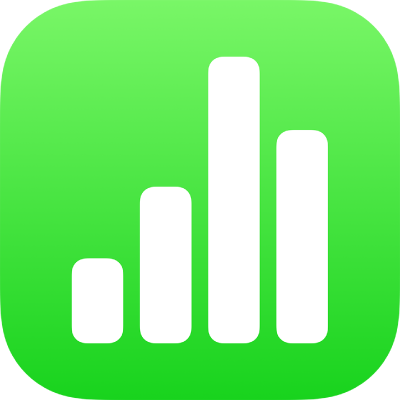
Superposer, grouper et verrouiller des objets dans Numbers sur iPad
Vous pouvez éditer et déplacer les objets d’une feuille de plusieurs façons :
Placer (ou empiler) les objets pour créer un effet de profondeur
Grouper des objets de façon à les déplacer, les redimensionner ou les faire pivoter plus facilement comme un objet unique
Verrouiller les objets pour éviter de les déplacer, de les modifier ou de les supprimer par inadvertance
Superposer des objets
Accédez à l’app Numbers
 sur votre iPad.
sur votre iPad.Ouvrez une feuille de calcul qui contient plusieurs objets.
Faites glisser un objet de façon à ce qu’il soit superposé avec un ou plusieurs autres objets.
Touchez
 , puis touchez Disposition.
, puis touchez Disposition.Touchez un objet, puis effectuez l’une des opérations suivantes :
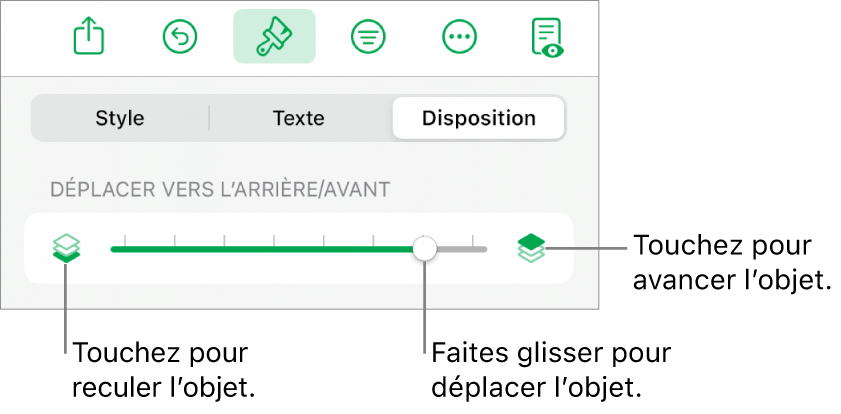
Faites glisser le curseur jusqu’à ce que l’objet soit disposé à l’emplacement souhaité.
Touchez les icônes pour déplacer l’objet sélectionné vers l’avant ou vers l’arrière.
Vous pouvez sélectionner plusieurs objets pour les superposer d’un seul coup.
Grouper ou dissocier des objets
Accédez à l’app Numbers
 sur votre iPad.
sur votre iPad.Ouvrez une feuille de calcul qui contient plusieurs objets.
Touchez un objet de façon prolongée, puis, avec un autre doigt, touchez les autres objets à grouper.
Levez vos doigts, puis touchez Grouper.
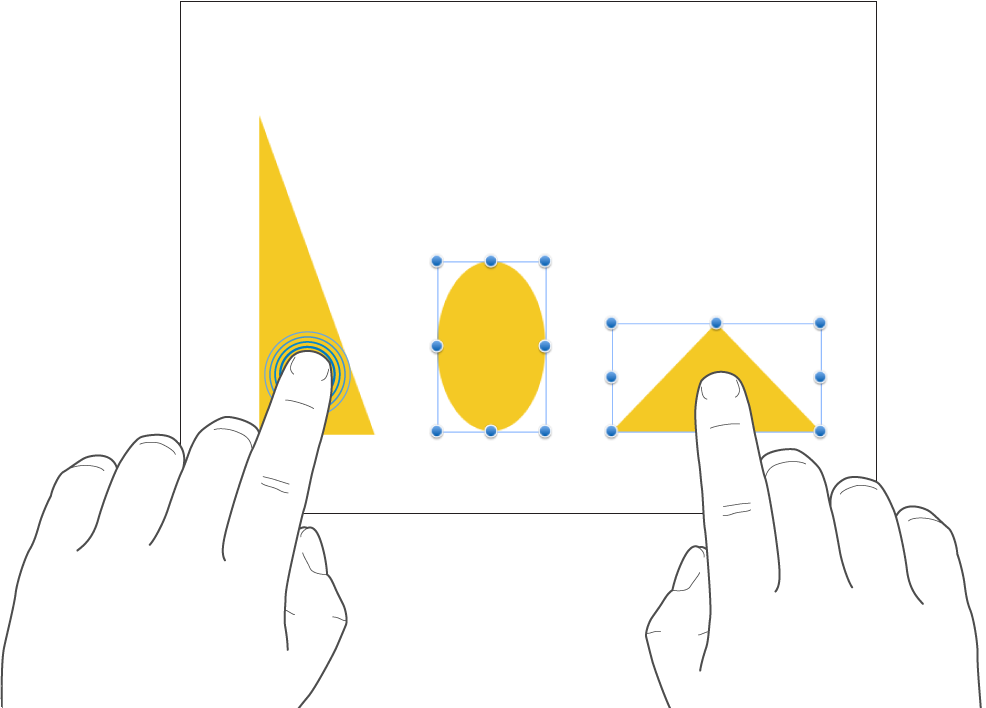
Pour dissocier des objets, touchez le groupe, puis Dissocier.
Verrouiller ou déverrouiller des objets
Tant qu’un objet est verrouillé, vous ne pouvez pas le déplacer, le supprimer ni le modifier.
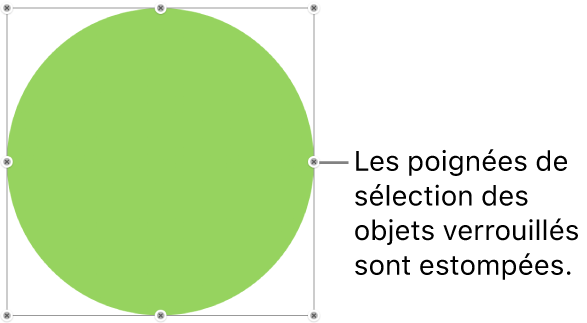
Accédez à l’app Numbers
 sur votre iPad.
sur votre iPad.Ouvrez une feuille de calcul, puis touchez un objet pour le sélectionner, ou sélectionnez plusieurs objets.
Touchez
 , Disposition, puis Verrouiller.
, Disposition, puis Verrouiller.
Pour déverrouiller un objet, touchez-le, puis touchez Déverrouiller.